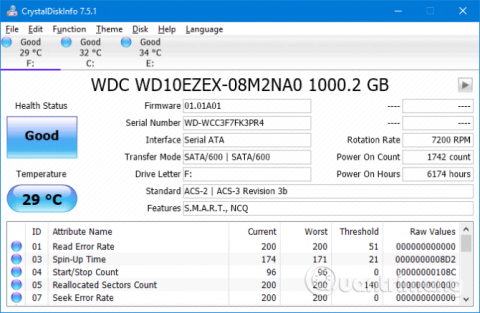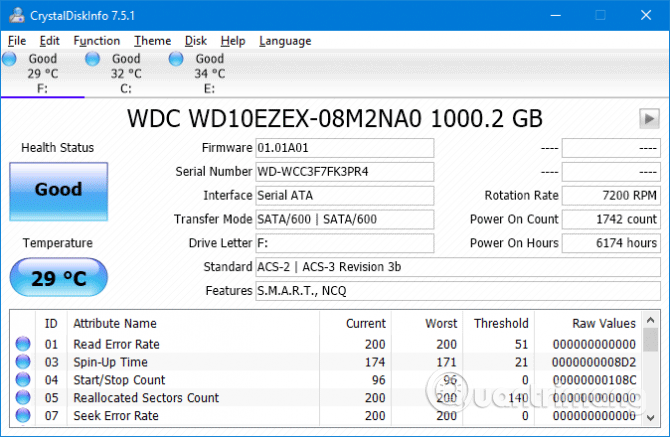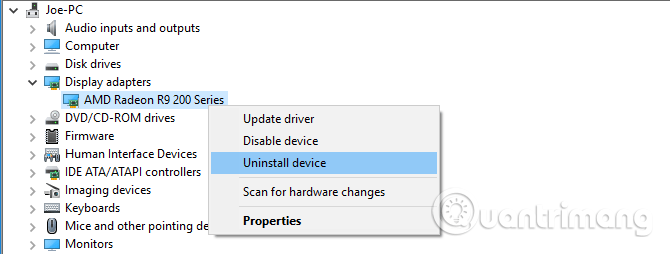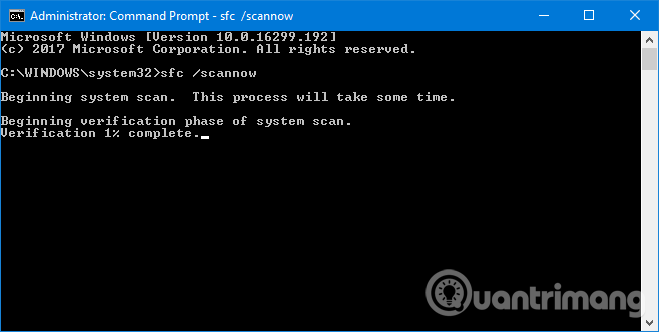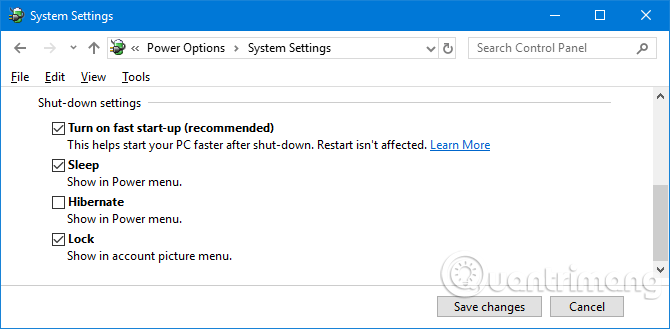Είναι ενοχλητικό να αντιμετωπίζετε ένα σφάλμα μπλε οθόνης θανάτου (γνωστό και ως σφάλμα κωδικού διακοπής), ειδικά όταν δεν καταλαβαίνετε την αιτία του προβλήματος. Εάν αντιμετωπίσετε ένα σφάλμα μη αναμενόμενης εξαίρεσης καταστήματος, διαβάστε αυτό το άρθρο.
Όταν αντιμετωπίζουν αυτό το σφάλμα, πολλοί άνθρωποι πιστεύουν ότι σχετίζεται με το Microsoft Store, αλλά στην πραγματικότητα δεν οφείλεται στο Microsoft Store. Αυτό το άρθρο θα σας δείξει μερικούς τρόπους για να διορθώσετε αυτό το σφάλμα για να προσδιορίσετε την αιτία της μη αναμενόμενης εξαίρεσης καταστήματος στα Windows 10.
Οδηγίες για τον τρόπο διόρθωσης της μη αναμενόμενης εξαίρεσης καταστήματος
1. Ελέγξτε την υγεία του σκληρού δίσκου
Αυτό το σφάλμα συνήθως οφείλεται σε ελαττωματικό σκληρό δίσκο που χρησιμοποιείτε. Και ο τρόπος ελέγχου του σκληρού δίσκου είναι πολύ απλός με ένα πρόγραμμα όπως το CrystalDiskInfo. Απλώς πρέπει να κατεβάσετε αυτό το εργαλείο και να εκτελέσετε το πρόγραμμα εγκατάστασης και, στη συνέχεια, να το ανοίξετε.
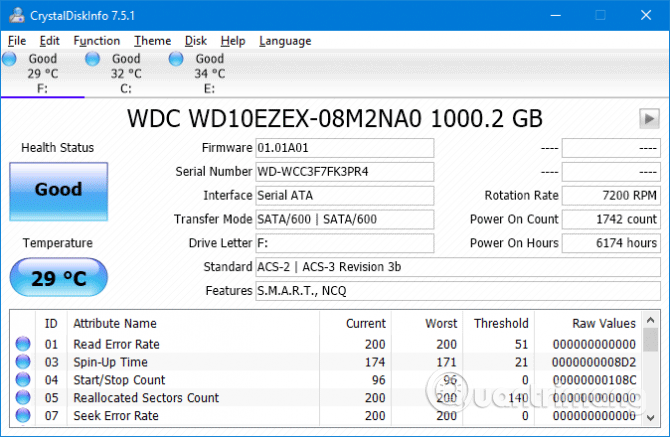
Όταν ανοίγετε το λογισμικό, θα δείτε καρτέλες στο επάνω μέρος που σας επιτρέπουν να κάνετε εναλλαγή μεταξύ των μονάδων δίσκου, εάν υπάρχουν πολλές μονάδες δίσκου στο σύστημα. Η κατάσταση υγείας θα σας δείξει την υγεία του σκληρού σας δίσκου με βάση τις τιμές που αναφέρονται στον παρακάτω πίνακα.
Καλό σημαίνει ότι η κατάσταση της μονάδας είναι καλή και, εάν είναι κακή ή Προσοχή , ο σκληρός σας δίσκος έχει πρόβλημα. Σε αυτήν την περίπτωση, πρέπει να αντικαταστήσετε τη μονάδα δίσκου το συντομότερο δυνατό.
Στην πραγματικότητα, ακόμη και σε καλή κατάσταση , θα πρέπει να εξετάσετε το ενδεχόμενο να αλλάξετε τη μονάδα εάν έχετε άλλο σκληρό δίσκο, επειδή η κύρια αιτία του σφάλματος Unception Store Exception είναι ο σκληρός δίσκος.
2. Ενημερώστε το πρόγραμμα οδήγησης οθόνης
Το πρόγραμμα οδήγησης οθόνης που προκαλεί το πρόβλημα ασυμβατότητας μπορεί να είναι η αιτία αυτού του προβλήματος. Αυτό συμβαίνει γιατί είναι ξεπερασμένο και δεν έχει ενημερωθεί.
Για να ξεκινήσετε, εκκινήστε το σύστημα σε ασφαλή λειτουργία, ανατρέξτε στο άρθρο Πώς να εισέλθετε σε ασφαλή λειτουργία Windows 10 όταν αρχίσετε να μαθαίνετε πώς να εισέρχεστε σε αυτήν τη λειτουργία.
Πατήστε Win+ Xκαι κάντε κλικ στη Διαχείριση Συσκευών . Όταν ανοίξει ο διαχειριστής, κάντε διπλό κλικ στους Προσαρμογείς οθόνης για να ανοίξετε την κάρτα γραφικών . Κάντε δεξί κλικ στην κάρτα γραφικών σας και επιλέξτε Κατάργηση εγκατάστασης συσκευής και, στη συνέχεια, επιβεβαιώστε και επανεκκινήστε τον υπολογιστή σας.
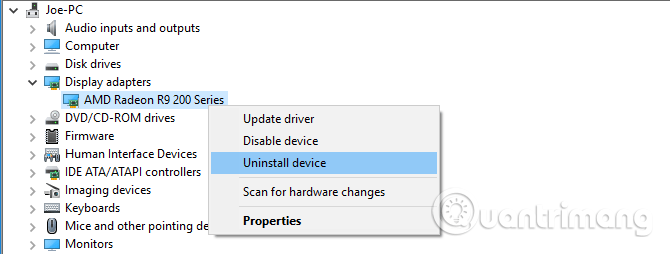
Πατήστε Win+ για να ανοίξετε την Iεφαρμογή Ρυθμίσεις και κάντε κλικ στην Ενημέρωση και ασφάλεια . Εδώ, κάντε κλικ στο Έλεγχος για ενημερώσεις . Τα Windows θα βρουν αυτόματα το πιο πρόσφατο πρόγραμμα οδήγησης και θα ενημερώσουν το σύστημα.
Εάν η παραπάνω μέθοδος δεν λειτουργεί, επισκεφτείτε τον ιστότοπο του κατασκευαστή και ακολουθήστε τις οδηγίες για να ενημερώσετε το πρόγραμμα οδήγησης .
3. Εκτελέστε τον Έλεγχο αρχείων συστήματος
Τα κατεστραμμένα αρχεία συστήματος μπορούν επίσης να προκαλέσουν αυτό το σφάλμα. Τα Windows παρέχουν έναν εύκολο τρόπο για να σαρώσετε το σύστημά σας και να επιδιορθώσετε αυτόματα τυχόν προβληματικά αρχεία.
Πατήστε Win+ Xκαι κάντε κλικ στη Γραμμή εντολών (Διαχειριστής) . Μόλις ανοίξει, πληκτρολογήστε sfc /scannow και πατήστε Enter .
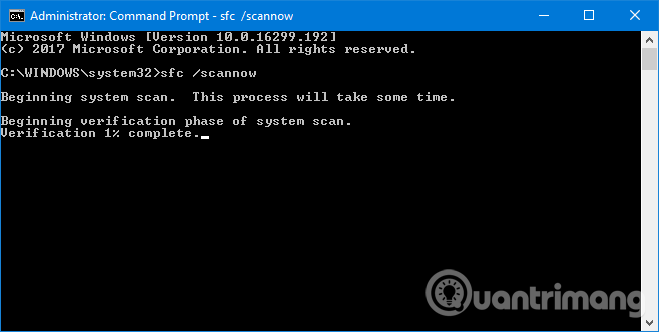
Η παραπάνω εντολή θα ξεκινήσει μια σάρωση συστήματος, εμφανίζοντας ένα μήνυμα όταν ολοκληρωθεί. Εάν λάβετε ένα μήνυμα που λέει " δεν υπάρχουν παραβιάσεις ακεραιότητας ", σημαίνει ότι δεν υπάρχουν κατεστραμμένα αρχεία συστήματος. Ωστόσο, εάν λάβετε:
- Το Windows Resource Protection εντόπισε κατεστραμμένα αρχεία και τα επιδιόρθωσε με επιτυχία. Οι λεπτομέρειες περιλαμβάνονται στο CBS.Log %WinDir%\Logs\CBS\CBS.log (Η Προστασία πόρων των Windows εντόπισε το κατεστραμμένο αρχείο και το επισκεύασε με επιτυχία. Για λεπτομέρειες, ανατρέξτε στο CBS.Log %WinDir%\Logs\CBS \CBS.log)
- Η Προστασία πόρων των Windows εντόπισε κατεστραμμένα αρχεία, αλλά δεν μπόρεσε να διορθώσει ορισμένα από αυτά. Οι λεπτομέρειες περιλαμβάνονται στο CBS.Log %WinDir%\Logs\CBS\CBS.log (Η Προστασία πόρων των Windows βρήκε το αρχείο κατεστραμμένο αλλά δεν μπόρεσε να το επιδιορθώσει. Για λεπτομέρειες ανατρέξτε στο CBS.Log %WinDir%\Logs\CBS\CBS .log)
Σε αυτήν την περίπτωση, εισαγάγετε την ακόλουθη εντολή στη γραμμή εντολών για να προβάλετε το αρχείο καταγραφής:
findstr /c:"[SR]" %windir%\Logs\CBS\CBS.log >"%userprofile%\Desktop\sfclogs.txt"
Η παραπάνω εντολή εμφανίζει το αρχείο καταγραφής ώστε να μπορείτε να δείτε τα αρχεία με προβλήματα. Εάν λάβετε το δεύτερο μήνυμα παραπάνω, θα πρέπει να εξετάσετε το ενδεχόμενο επανεγκατάστασης των Windows.
4. Απενεργοποιήστε το πρόγραμμα προστασίας από ιούς
Το λογισμικό προστασίας από ιούς μπορεί να επηρεάσει το σύστημα και να προκαλέσει σφάλματα. Δοκιμάστε να απενεργοποιήσετε προσωρινά το λογισμικό προστασίας από ιούς και δείτε εάν το σφάλμα εξαφανίζεται. Κάθε πρόγραμμα θα έχει διαφορετικούς τρόπους απενεργοποίησης, αλλά κοιτάζοντας τους βρίσκονται στο μενού Ρυθμίσεις .
Εάν χρησιμοποιείτε το Windows Defender , πατήστε Win+ Iγια να ανοίξετε τις Ρυθμίσεις . Μεταβείτε στην ενότητα Ενημέρωση και ασφάλεια > Ασφάλεια των Windows > Προστασία από ιούς και απειλές > Ρυθμίσεις προστασίας από ιούς και απειλές και απενεργοποιήστε την προστασία σε πραγματικό χρόνο .

Επιπλέον, εάν χρησιμοποιείτε λογισμικό προστασίας από ιούς τρίτου κατασκευαστή, μπορείτε να προσπαθήσετε να το απεγκαταστήσετε πλήρως πατώντας Win+ Iγια να ανοίξετε τις Ρυθμίσεις και μεταβείτε στις Εφαρμογές , βρείτε το λογισμικό προστασίας από ιούς στη λίστα και κάντε κλικ σε αυτό και, στη συνέχεια, επιλέξτε Κατάργηση εγκατάστασης .
Φυσικά, δεν είναι συνετό να αφήνουμε το σύστημα απροστάτευτο. Εάν αυτό δεν διορθώσει το σφάλμα μη αναμενόμενης εξαίρεσης καταστήματος, ενεργοποιήστε ξανά το λογισμικό προστασίας από ιούς για να διατηρήσετε τον υπολογιστή σας ασφαλή.
5. Απενεργοποιήστε τη γρήγορη εκκίνηση
Η γρήγορη εκκίνηση είναι μια δυνατότητα που ενεργοποιείται από προεπιλογή σε ενημερωμένα συστήματα Windows 10. Όταν αυτή η δυνατότητα είναι ενεργοποιημένη, ο υπολογιστής θα χρησιμοποιήσει έναν τύπο "αδρανοποίησης" έτσι ώστε οι χρήστες να μπορούν να επιταχύνουν την εκκίνηση , ειδικά στον σκληρό δίσκο.
Αν και αυτή η δυνατότητα είναι εξαιρετική, μπορεί να προκαλέσει λανθασμένη φόρτωση ορισμένων προγραμμάτων οδήγησης, γεγονός που οδηγεί σε απροσδόκητα σφάλματα εξαίρεσης καταστήματος. Επομένως, θα πρέπει να προσπαθήσετε να το απενεργοποιήσετε για να δείτε αν διορθώνεται το σφάλμα.
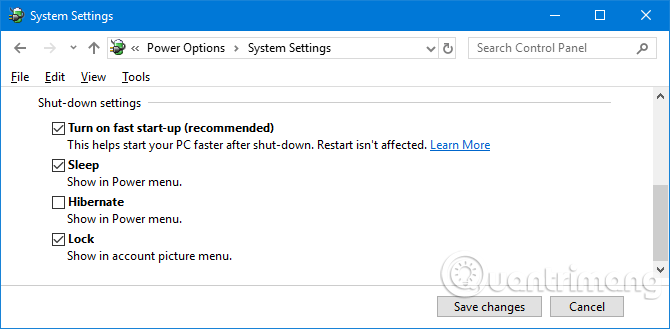
Πατήστε Win+ Rγια να ανοίξετε το Run , πληκτρολογήστε πίνακα ελέγχου και κάντε κλικ στο Ok . Κάντε κλικ στην επιλογή Επιλογές ενέργειας και, στη συνέχεια, επιλέξτε Επιλέξτε τι κάνουν τα κουμπιά λειτουργίας από το αριστερό παράθυρο.
Εδώ, κάντε κλικ στην Αλλαγή ρυθμίσεων που δεν είναι διαθέσιμες αυτήν τη στιγμή , καταργήστε την επιλογή Ενεργοποίηση γρήγορης εκκίνησης (συνιστάται) και κάντε κλικ στην επιλογή Αποθήκευση αλλαγών .
Ελπίζουμε ότι οι παραπάνω μέθοδοι μπορούν να σας βοηθήσουν να διορθώσετε το πρόβλημα. Συνήθως, ο ένοχος που προκαλεί το σφάλμα μπλε οθόνης του Windows 10 Unception Store Exception είναι το υλικό. Αν όχι, αξίζει να δοκιμάσετε και τα άλλα βήματα που αναφέρονται στο άρθρο.
Σας εύχομαι επιτυχία!